Imaginez que vous ayez une vidéo préférée et que vous souhaitiez la personnaliser en remplaçant sa piste audio d'origine par une nouvelle bande-son, une voix off ou des effets sonores. Qu'il s'agisse d'un projet personnel, d'une présentation ou d'un contenu pour les réseaux sociaux, savoir remplacer l'audio de manière fluide peut renforcer l'impact de votre vidéo. Ce guide étape par étape vous guidera tout au long du processus de remplacement de l'audio d'une vidéo à l'aide d'outils simples.

Dans cet article
Partie 1. Pourquoi remplacer l'audio d'une vidéo
Avant de vous lancer dans le processus de remplacement de la piste audio d'une vidéo, il est important de comprendre pourquoi cette opération pourrait vous intéresser. Voici quelques raisons pour lesquelles vous pourriez avoir besoin de modifier l'audio de votre vidéo :
- Ajouter une nouvelle bande sonore ou une nouvelle musique : Modifier la bande sonore vous permet de modifier l'ambiance ou le ton d'une vidéo pour mieux l'adapter à votre message ou à votre public cible. Cette personnalisation renforce l'intérêt du spectateur et rend votre contenu plus mémorable.
- Insérer une voix off ou une narration : Remplacer l'audio d'une vidéo par une voix off claire permet de clarifier les messages, notamment pour les vidéos éducatives ou pédagogiques. Les vidéos éducatives sont également idéales, car elles offrent des explications ou une narration claires qui améliorent la compréhension du public.
- Suppression des bruits parasites : Les pistes audio originales peuvent parfois contenir des distractions, comme des bavardages en arrière-plan, qui perturbent l'expérience de visionnage. C'est pourquoi il est essentiel de supprimer les bruits parasites lors d'interviews ou d'enregistrements professionnels pour un résultat optimal.
- Localisation du contenu : L'échange de pistes audio vous permet de doubler vos vidéos dans différentes langues, ce qui peut rendre votre contenu accessible à l'international. C'est utile, notamment pour toucher et captiver un public international en modifiant le son.
- Stimulation de la réponse émotionnelle : La musique a un effet significatif sur la réponse émotionnelle des spectateurs à une vidéo. Elle est particulièrement efficace pour insérer une musique d'ambiance dans des publicités ou des films afin de créer le ton émotionnel approprié chez les spectateurs.
Partie 2. Remplacer l'audio d'une vidéo
Pour remplacer une piste audio dans une vidéo, Wondershare Filmora est le choix le plus fiable. Outre son outil multimédia basé sur l'IA, son interface intuitive simplifie le montage. Vous pouvez détacher l'audio de la vidéo en un seul clic. Vous pouvez également modifier l'audio, par exemple le découper ou le fractionner selon vos préférences.
Fonctionnalités cohérentes offertes par Filmora
- Musique IA : la fonctionnalité Musique IA de Filmora utilise l'intelligence artificielle pour générer une musique de fond adaptée aux besoins de votre vidéo. Vous pouvez sélectionner l'ambiance, le genre et d'autres attributs qui correspondent le mieux à votre vidéo afin de générer plusieurs échantillons audio parmi lesquels choisir.
- Suppression du bruit audio : L'outil de suppression du bruit audio de Filmora supprime les bruits de fond indésirables de vos pistes audio, tels que les bourdonnements et les sifflements. Il vous suffit de faire glisser les curseurs correspondants pour obtenir un son impeccable tout en apprenant à modifier l'audio d'une vidéo.
- Ducking audio : Le ducking audio est une fonctionnalité automatique qui réduit le volume de la musique de fond lorsque des paroles sont détectées afin de garantir la clarté des dialogues.
- Normalisation automatique : Le composant de normalisation automatique équilibre tous les niveaux audio afin d'éviter les variations sonores brutales.
- Bibliothèque musicale : La bibliothèque musicale de Filmora propose une collection de morceaux de musique et d'effets sonores libres de droits, prêts à être utilisés dans vos projets. Ce vaste catalogue propose une grande variété de genres et d'ambiances, et vous pouvez facilement trouver des musiques de fond appropriées, sans vous soucier des licences.

























- Réglage de la vitesse : Grâce à cet utilitaire, les utilisateurs peuvent accélérer ou ralentir les clips vidéo et audio pour créer des effets tels que le ralenti ou le time-lapse. Outre le remplacement de l'audio dans la vidéo, il propose des courbes de vitesse intuitives qui vous permettent de modifier précisément la vitesse de lecture sans altérer la hauteur du son.
- Optimiseur de voix IA : Il optimise les enregistrements vocaux en minimisant le bruit de fond, en ajustant la balance tonale et en améliorant la clarté. Grâce à des algorithmes d'IA, il rend le son parlé plus professionnel avec un minimum, voire aucun, d'effort manuel.
- Réglages des canaux audio : Grâce à cette fonctionnalité, vous bénéficiez d'un meilleur contrôle de la sortie audio pour basculer entre stéréo et mono, et entre les niveaux audio gauche et droit. Cette flexibilité s'avère particulièrement utile pour adapter le son à différents besoins créatifs.
- Enregistrement de voix off : La voix off ou la narration sont également possibles ; cet outil vous permet d'incruster du son dans une vidéo et de l'enregistrer.
Guide complet pour remplacer l'audio d'une vidéo avec Filmora
Comme indiqué précédemment, Filmora offre une fonctionnalité facile à utiliser pour remplacer la piste audio d'une vidéo. Vous trouverez ci-dessous un guide étape par étape pour réaliser la procédure sans effort grâce à cet outil complet :
Étape 1 Commencez par créer un nouveau projet.
Pour commencer, lancez Filmora sur votre ordinateur et cliquez sur l'onglet « Nouveau projet » sur la page d'accueil. Ensuite, ajoutez la vidéo dont vous souhaitez modifier la piste audio et importez-la en la faisant glisser vers la timeline de montage.
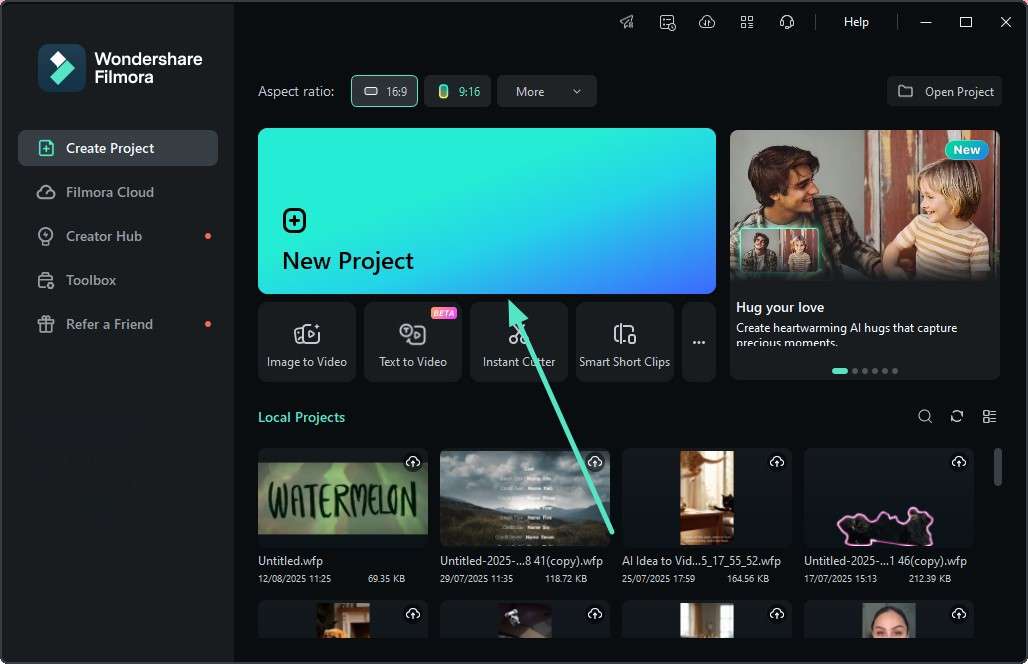
Étape 2 Supprimer l'audio d'origine de la vidéo.
Accédez à la timeline de montage située en bas et faites un clic droit sur la piste vidéo. Localisez l'option « Détacher l'audio » dans la liste, activez-la et cliquez dessus. L'audio de la vidéo sera extrait sous forme de piste distincte sur la timeline de montage de l'interface pour modifier l'audio de la vidéo. Vous pouvez le supprimer en accédant à l'icône de la corbeille dans la barre d'outils ci-dessus.
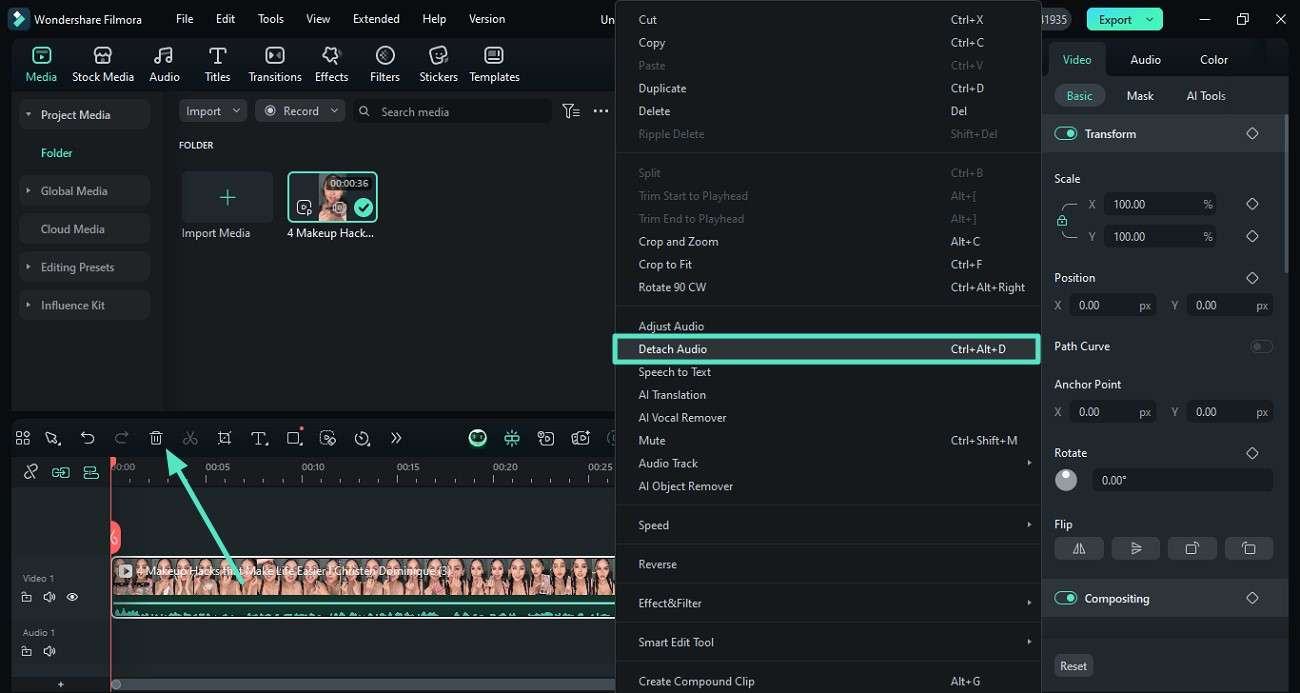
Étape 3Ajouter un autre fichier audio.
Une fois l'audio supprimé de la vidéo, vous pouvez en ajouter un autre en accédant à l'option « Audio » située dans la barre d'outils ci-dessus. Ensuite, accédez à la section « Musique » à gauche pour activer la bibliothèque et sélectionner la musique de votre choix. Appliquez l'audio en appuyant sur l'icône « + » sur la vignette.
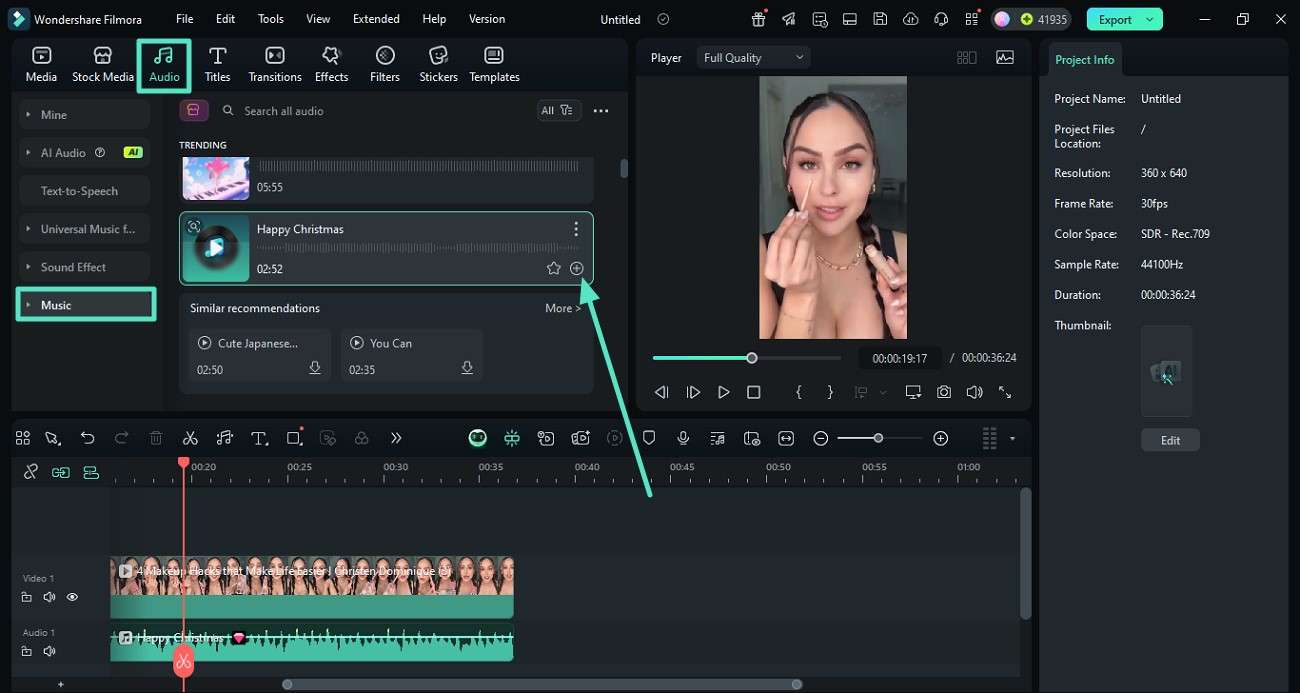
Étape 4 Générer une musique de fond avec l'IA.
À l'inverse, générez votre propre musique de fond en accédant à la section « Audio IA » à gauche. Ensuite, spécifiez le thème et le genre de l'audio, puis cliquez sur le bouton « Générer ». Une fois l'audio généré, faites-le glisser sur la timeline pour l'appliquer à la vidéo.
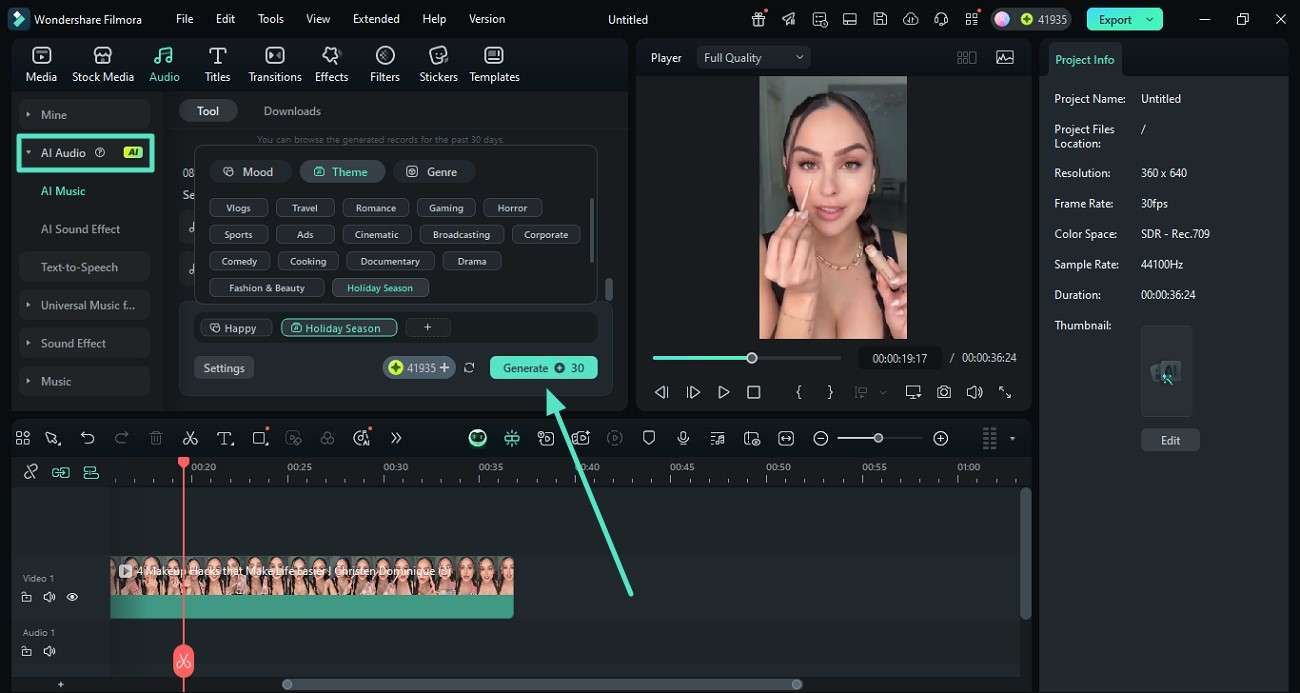
Étape 5Importer le fichier audio depuis l'appareil.
Pour ajouter un fichier audio existant depuis votre stockage local, accédez à l'onglet « Média » et cliquez sur l'option « Importer un fichier ». Importez votre fichier audio, effectuez les ajustements nécessaires et, une fois satisfait du résultat, cliquez sur le bouton « Exporter » pour enregistrer la vidéo.
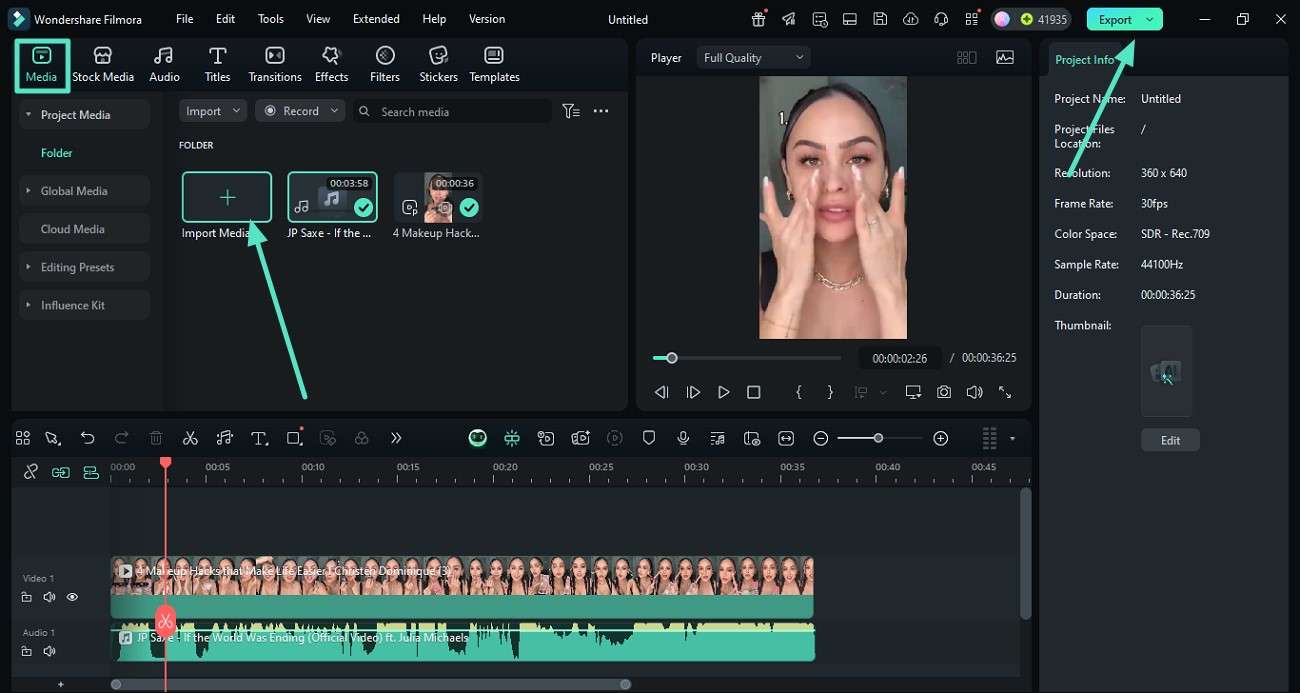
Partie 3. Autres options pour remplacer l'audio d'une vidéo
Après avoir examiné la ressource la plus fiable pour remplacer l'audio d'une vidéo, explorons quelques-unes des autres options disponibles en ligne et hors ligne :
1. Online Converter
Online Converter est un outil en ligne offrant une fonctionnalité spécifique permettant de modifier l'audio sans interruption. Il prend également en charge un grand nombre de formats vidéo courants, tels que MP4, AVI, MKV, MOV et WMV, ce qui le rend très polyvalent au quotidien. L'utilisateur peut supprimer complètement le son d'origine ou le conserver et le combiner avec le nouveau fond sonore.
Fonctionnalités principales
- Vous pouvez sélectionner la durée de l'audio en spécifiant ses heures de début et de fin à l'outil avant le remplacement.
- Vous pouvez configurer une lecture audio en boucle comme fond sonore jusqu'à la fin de la vidéo.
- L'outil offre plusieurs options de réglage du volume pour maintenir la hauteur tonale selon vos préférences.
Étapes pour remplacer l'audio à l'aide d'un convertisseur en ligne
Voici les étapes à suivre pour remplacer la piste audio d'une vidéo à l'aide du convertisseur en ligne :
Étape 1Commencez le processus en accédant au site officiel du convertisseur en ligne et en sélectionnant la fonctionnalité « Ajouter de l'audio à la vidéo ». Ajoutez maintenant les fichiers audio et vidéo en choisissant les options appropriées, puis sélectionnez « Remplacer l'audio dans la vidéo » dans le menu déroulant. Configurez les autres paramètres, comme le volume et le son, puis cliquez sur le bouton « Convertir ».
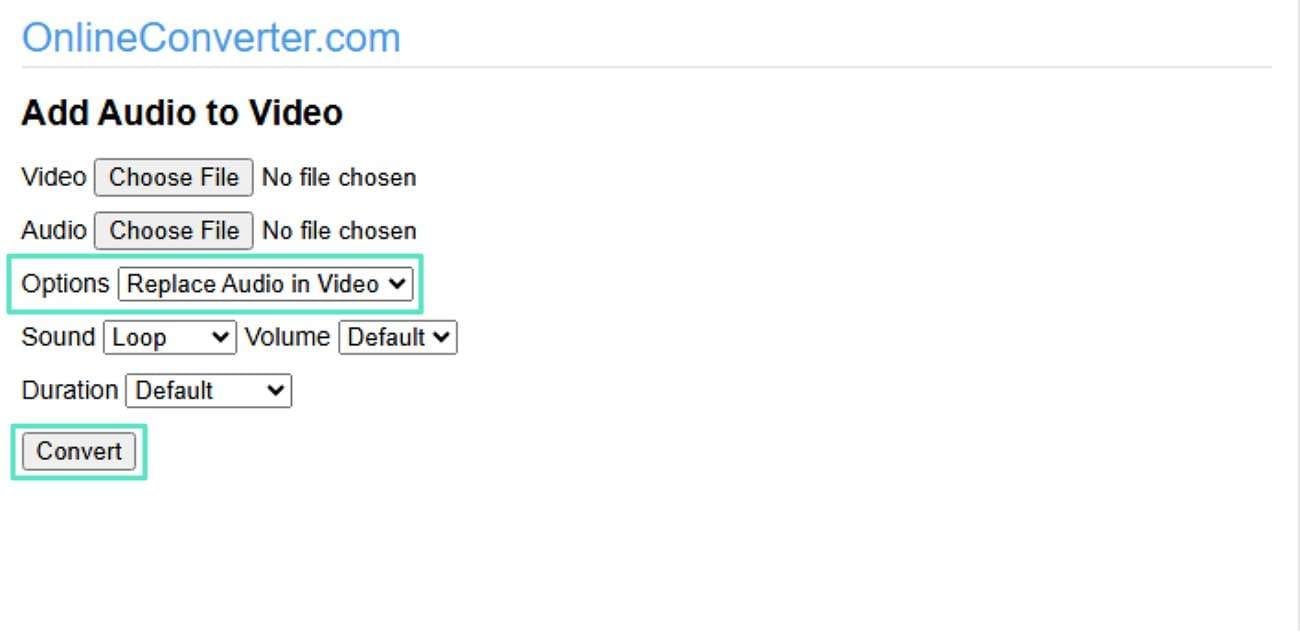
Étape 2 Une fois la conversion terminée, cliquez sur le bouton « Télécharger » situé dans l'interface suivante pour enregistrer le fichier audio et vidéo remplacé sur votre appareil.
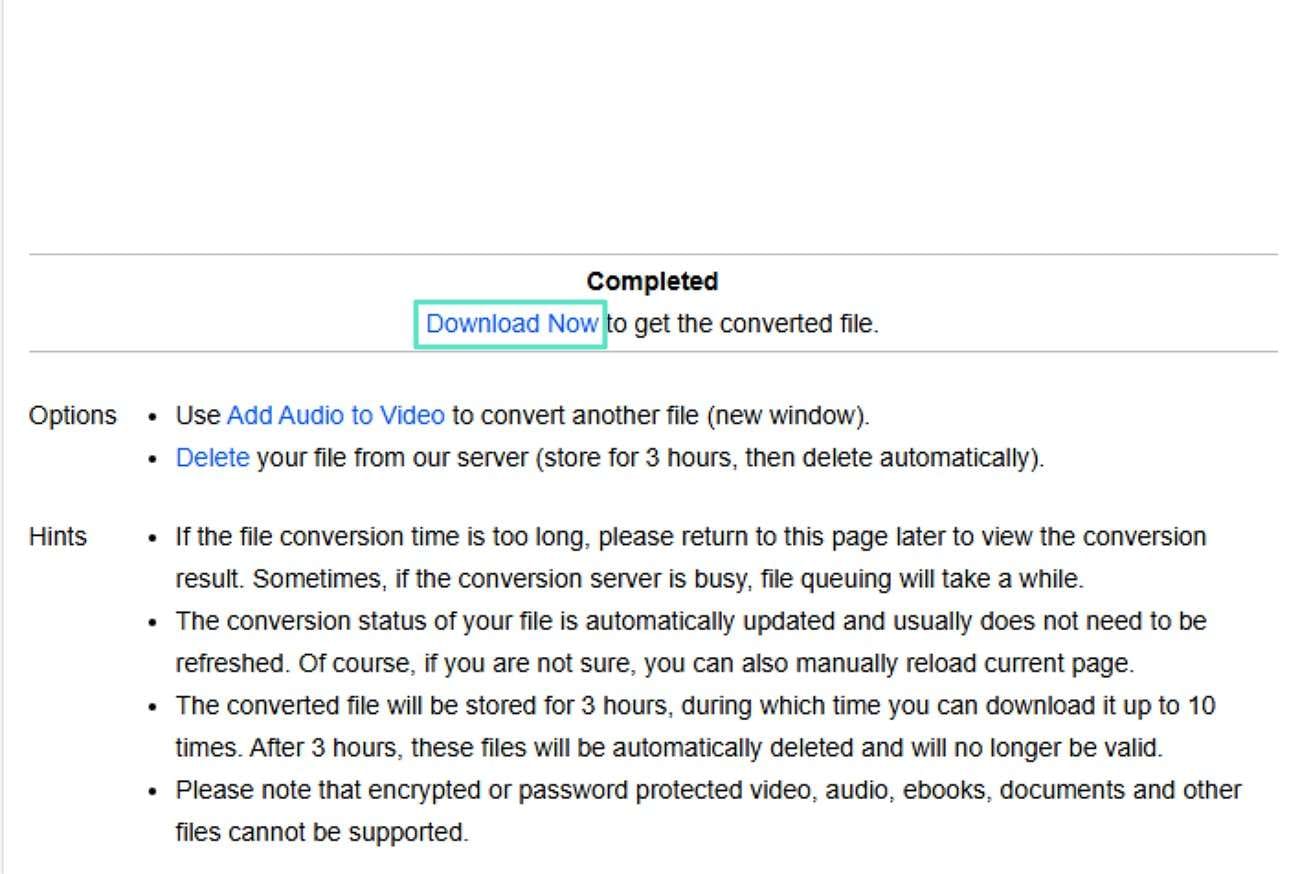
2. Online Video Cutter
Online Video Cutter est un autre outil en ligne permettant d'ajouter de l'audio à votre vidéo en remplaçant l'original. Les utilisateurs peuvent importer leur fichier vidéo directement dans le navigateur de leur ordinateur, puis ajouter le fichier audio comme piste séparée. Cet outil remplace l'audio d'une vidéo et fusionne l'audio avec la vidéo pour créer un fichier unique téléchargeable.
Fonctionnalités principales
Il prend en charge le téléchargement par lots, permettant ainsi l'ajout de plusieurs vidéos à éditer en une seule session.
La fonction de suppression des voix supprime instantanément les voix indésirables de l'audio de votre fichier vidéo.
Elle vous permet d'ajuster la vitesse de lecture de la vidéo et de l'audio selon vos besoins.
Guide pour remplacer l'audio à l'aide d'un outil de découpage vidéo en ligne
Pour apprendre à modifier l'audio d'une vidéo à l'aide de cet outil en ligne, suivez les étapes ci-dessous :
Étape 1Lancez le processus en cliquant sur l'option « Ouvrir un fichier » sur le site officiel de l'outil.
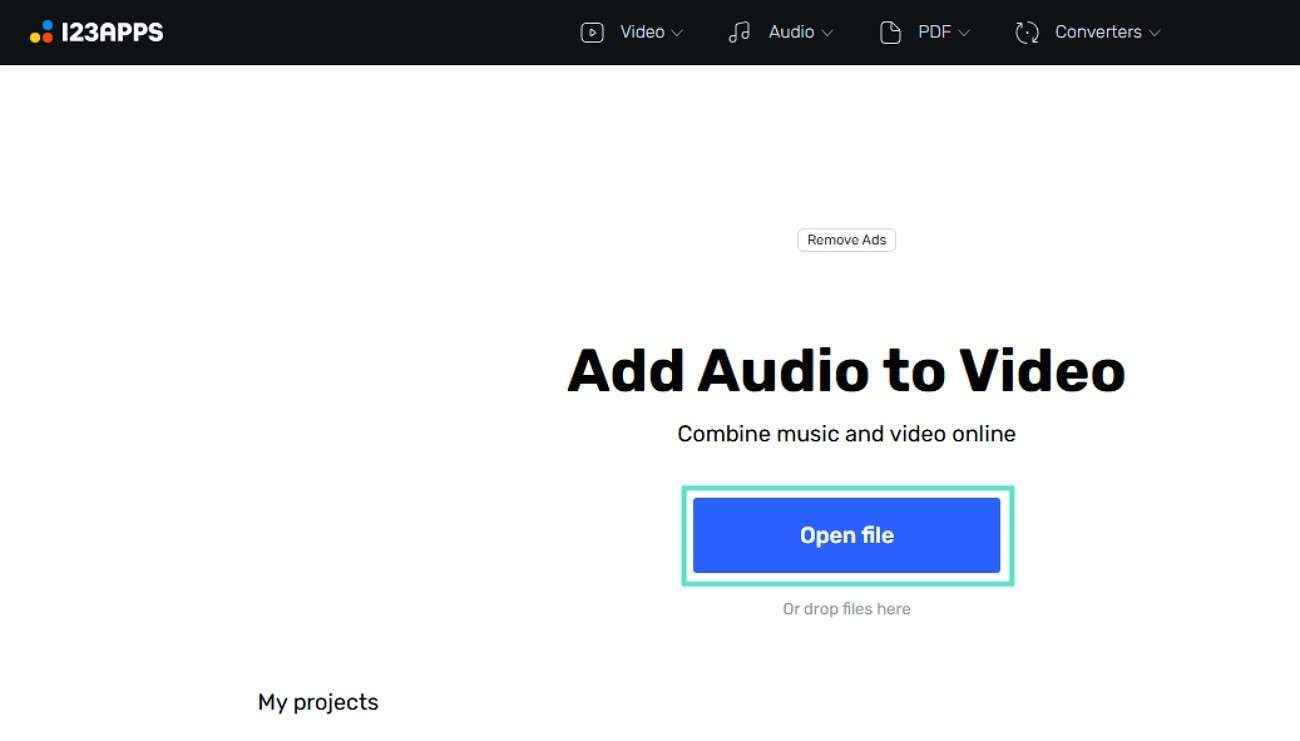
Étape 2Dans l'interface suivante, cliquez sur l'option « Détacher l'audio » située à gauche. Une fois l'audio détaché, appuyez sur le bouton « Supprimer » pour le supprimer complètement.
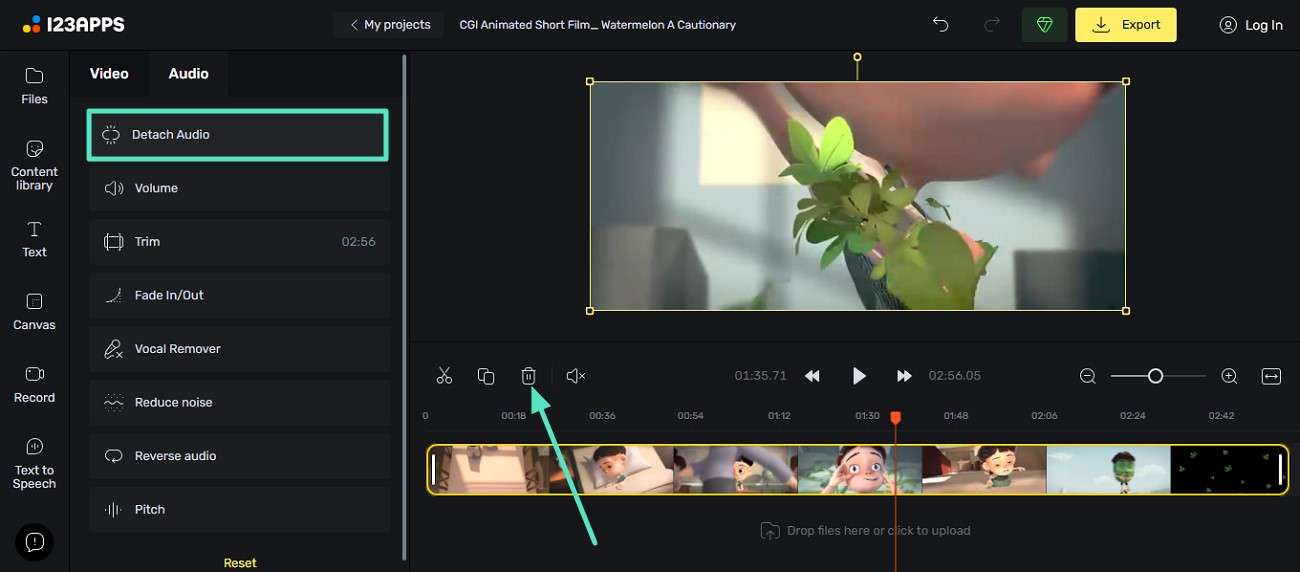
Étape 3 Ensuite, accédez à la section « Fichiers » située dans le coin le plus à gauche pour ajouter votre fichier audio. Effectuez ensuite des ajustements, comme la vitesse, puis utilisez le bouton « Exporter » pour migrer la vidéo vers votre PC.
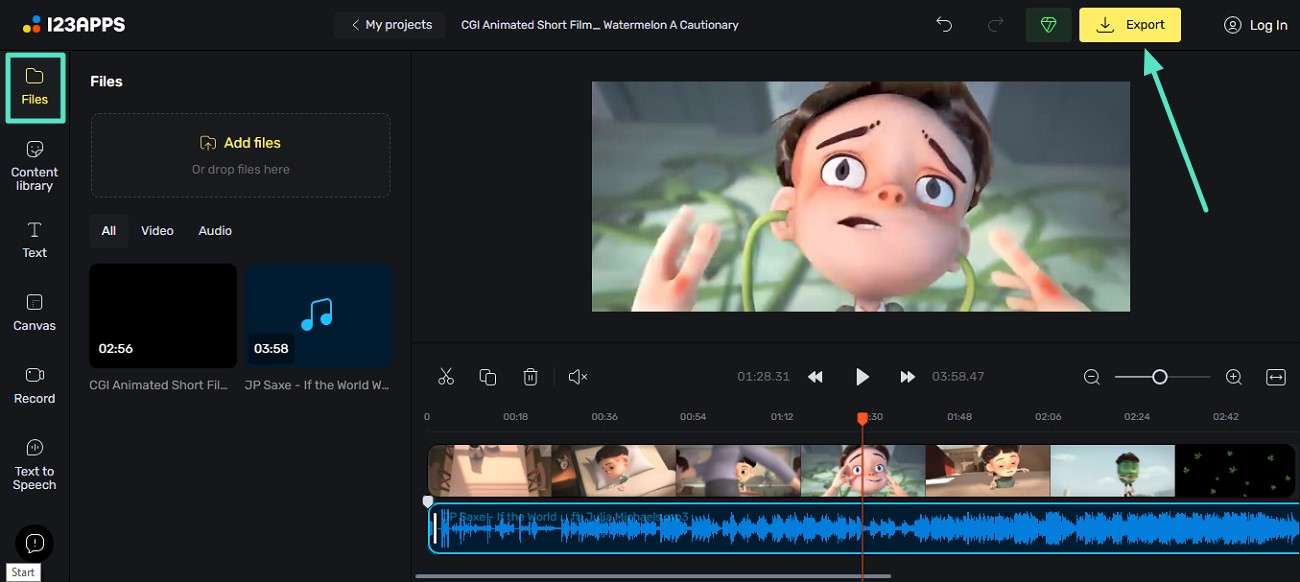
3. VideoPro Vlogger
Cet outil hors ligne permet aux utilisateurs de détacher des pistes audio originales et d'en insérer facilement de nouvelles, prenant en charge différents formats et offrant un contrôle précis du timing et de la durée des fichiers audio. Le logiciel inclut également des fonctionnalités avancées d'édition audio, comme la réduction du bruit, pour affiner et améliorer le son de vos vidéos.
Fonctionnalités principales
- Cet outil vous permet d'ajouter et de modifier plusieurs pistes audio.
- L'égaliseur audio dédié vous permet d'ajuster efficacement divers attributs audio.
- Il vous permet d'enregistrer une voix off pour votre vidéo comme musique de fond.
Étapes pour modifier le fichier audio d'une vidéo
Suivez les étapes ci-dessous pour apprendre à utiliser cet outil et remplacer efficacement l'audio d'une vidéo :
Étape 1 Après avoir importé votre fichier vidéo dans l'interface de l'outil, faites-le glisser vers la timeline. Ensuite, faites un clic droit sur la piste et sélectionnez l'option « Détacher l'audio » dans la liste des options. Une fois l'audio détaché, cliquez avec le bouton droit sur la piste audio pour la supprimer.
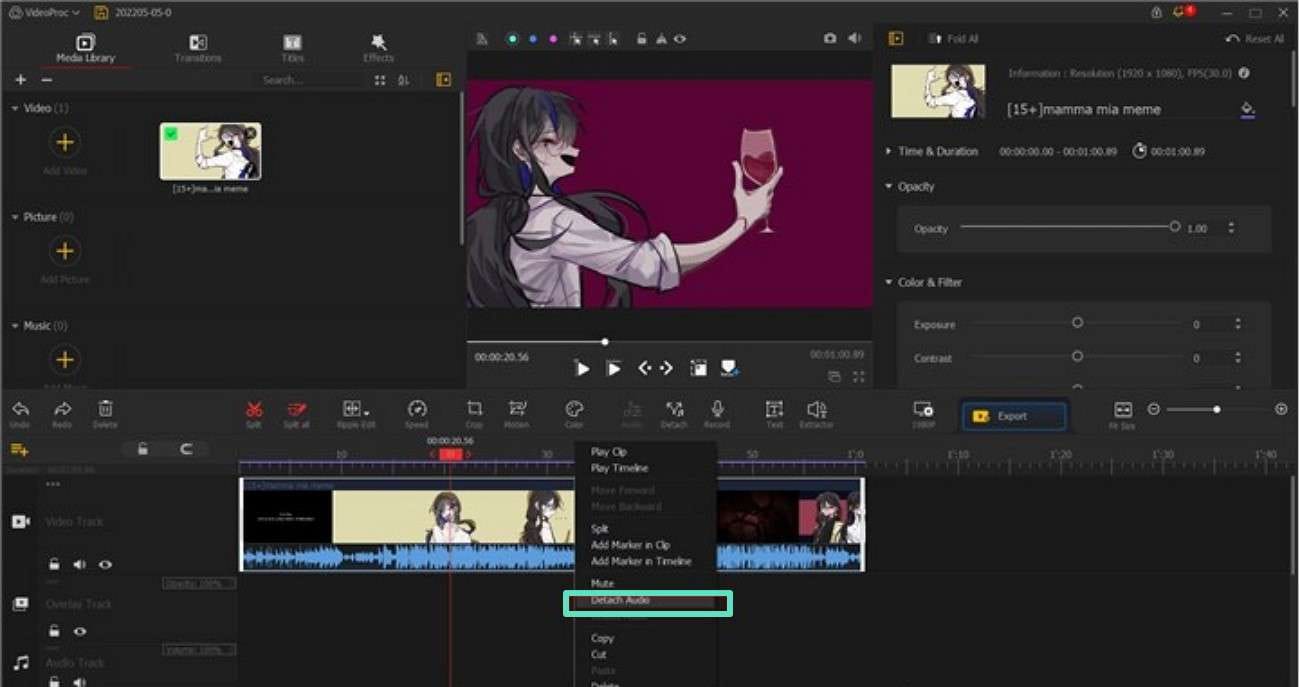
Étape 2Ajoutez l'audio depuis votre appareil en cliquant sur le bouton « Ajouter de la musique » situé à gauche. Faites-le ensuite glisser vers la timeline pour l'appliquer à la vidéo.
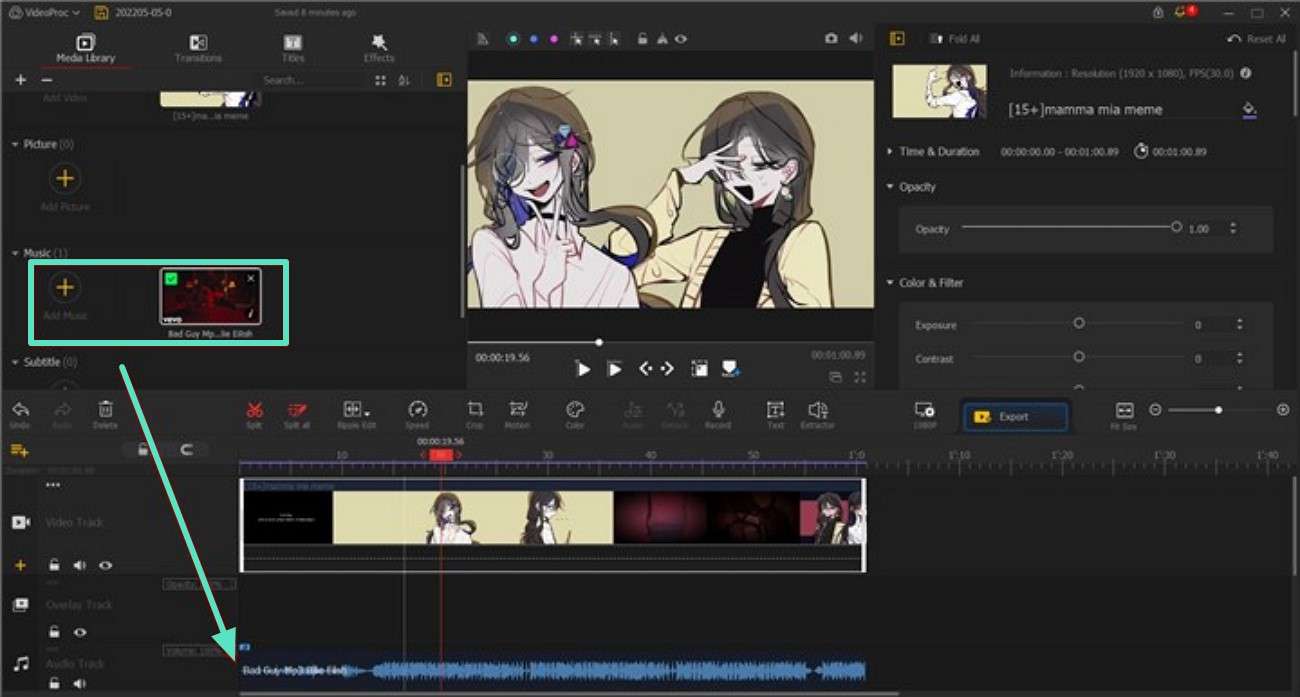
4. Movavi Video Editor
Ce logiciel de montage vidéo permet de remplacer les pistes audio des fichiers vidéo grâce à des fonctionnalités telles que le mixage audio et l'amélioration de la qualité sonore. Il facilite l'insertion de nouvelles pistes audio, le découplage de l'audio d'origine et la synchronisation audio-vidéo. De plus, grâce à cet outil, les utilisateurs peuvent couper avec précision les parties inutiles d'une vidéo.
Fonctionnalités clés
- Vous pouvez ajuster la durée de vos fichiers audio et vidéo en faisant simplement glisser les extrémités de la vidéo sur la timeline.
- Il vous permet d'ajouter des effets de fondu entrant et sortant à votre audio, lui donnant une touche dynamique.
- La fonction d'inversion audio vous permet de lire et d'ajouter l'audio à l'envers.
Guide pour remplacer l'audio d'une vidéo avec Movavi Video Editor
Lisez les étapes ci-dessous pour apprendre à utiliser cet outil de remplacement audio :
Étape 1Faites glisser la vidéo ajoutée sur la timeline de l'outil et effectuez les ajustements nécessaires.
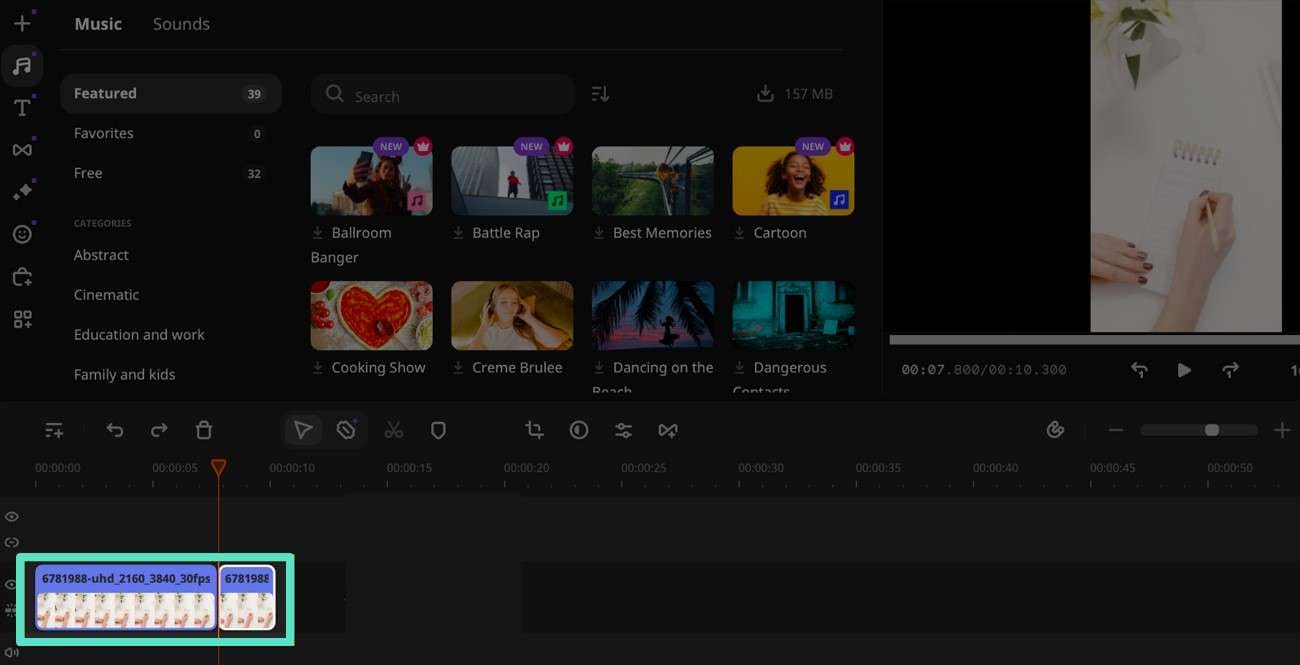
Étape 2Ensuite, importez le fichier audio en cliquant sur l'icône « Musique » située dans la barre d'outils de gauche et en le faisant glisser vers la timeline.
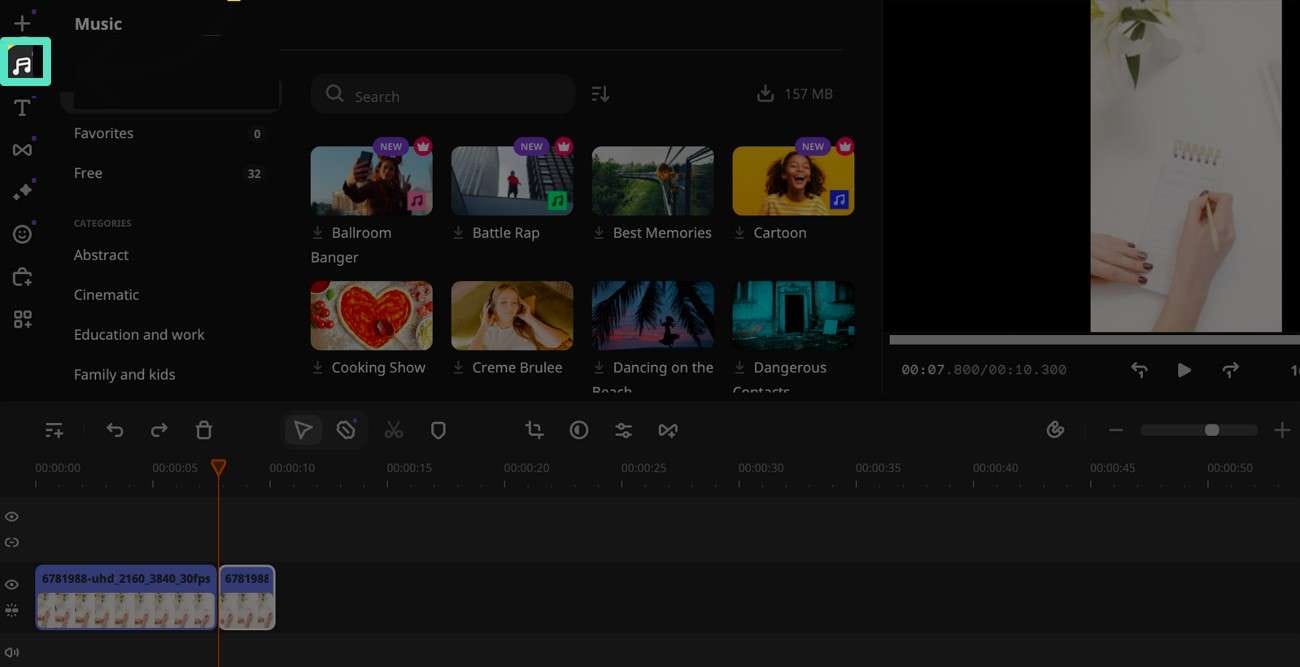
Étape 3Enfin, cliquez sur l'icône « Exporter » une fois l'audio inséré dans le fichier vidéo.
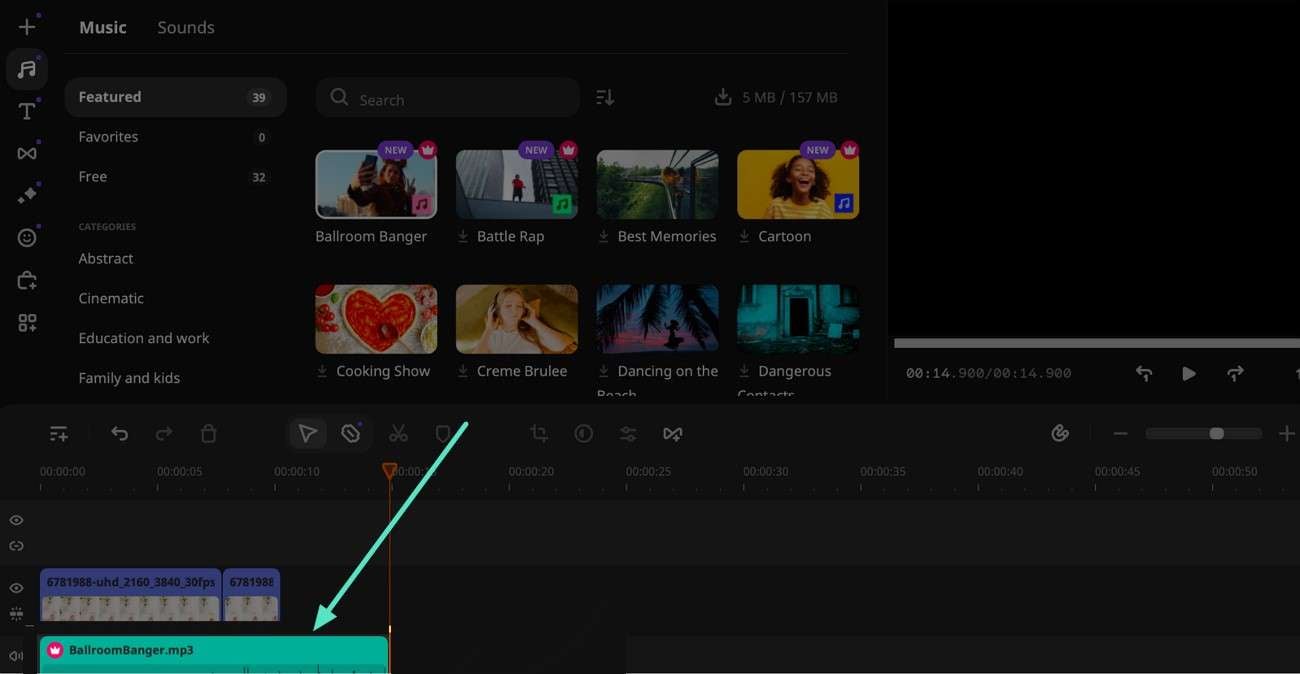
5. Kapwing
Kapwing est un autre outil en ligne permettant de modifier l'audio d'une vidéo en remplaçant le son d'origine. Vous pouvez également importer vos propres fichiers audio ou utiliser la bibliothèque de musique et d'effets sonores libres de droits intégrée à Kapwing pour ajouter une bande originale. La plateforme permet également de régler le volume et d'effectuer un montage audio multicouche sur sa timeline.
Fonctionnalités clés
- La fonction de suppression du bruit de fond supprime efficacement le bruit de fond pour un résultat net et clair.
- Cet outil performant vous permet d'ajouter du contenu depuis votre stockage local ou d'enregistrer une voix off.
- Une bibliothèque musicale permet aux utilisateurs d'insérer leurs morceaux préférés dans leurs vidéos.
Étapes pour remplacer l'audio d'une vidéo avec Kapwing
Voici les étapes à suivre pour ajouter de l'audio à une vidéo avec cet éditeur vidéo en ligne :
Étape 1Une fois la vidéo importée dans l'interface de l'outil depuis votre navigateur, faites-la glisser vers la timeline. Faites ensuite un clic droit sur la piste vidéo et appuyez sur le bouton « Détacher l'audio ». Appuyez maintenant sur la touche Suppr de votre clavier pour supprimer l'audio d'origine.
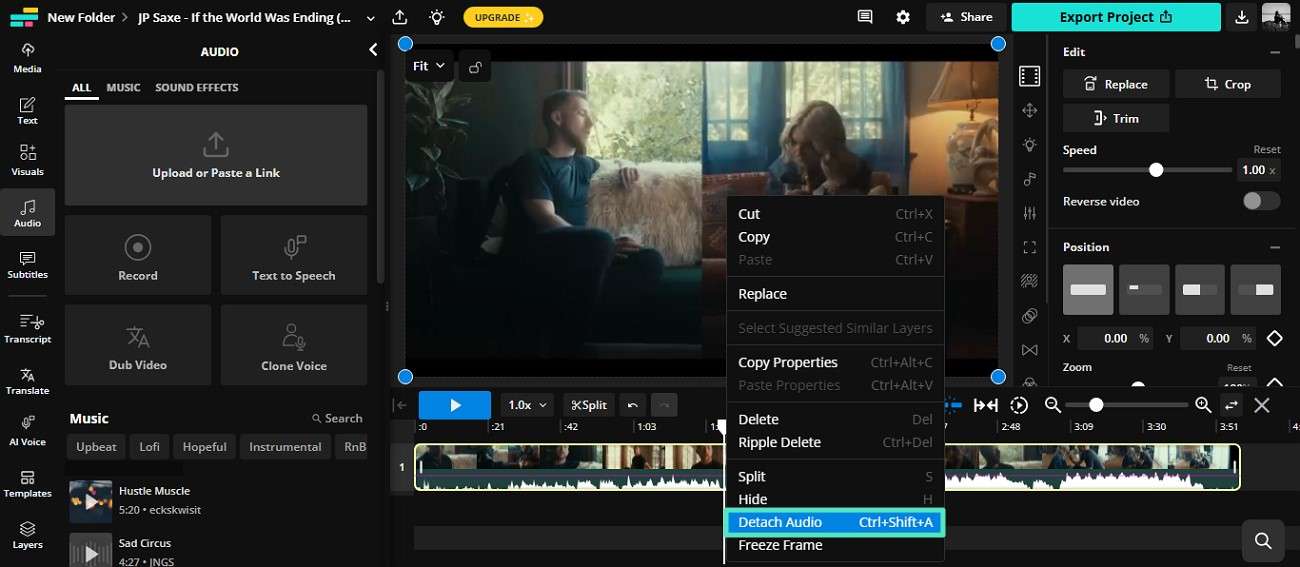
Étape 2Ensuite, accédez à l'option « Audio » dans la barre latérale et sélectionnez le mode d'ajout d'audio. Accédez à la bibliothèque musicale et appliquez la musique de votre choix en cliquant dessus. Effectuez les modifications nécessaires et cliquez sur le bouton « Exporter le projet » pour enregistrer le résultat sur votre appareil.
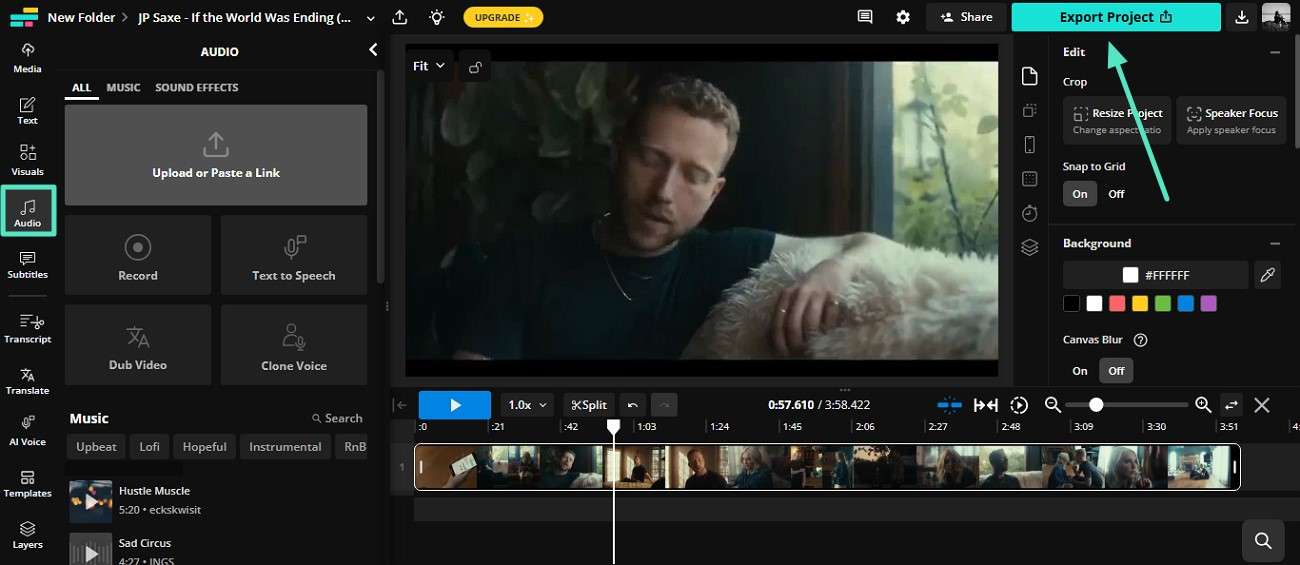
Partie 4. Comparaison des outils de remplacement audio
Après avoir détaillé les outils de remplacement audio dans les vidéos, examinons maintenant leur tableau comparatif :
| Outils | Fonctionnalités de montage audio | Formats vidéo pris en charge | Optimisé par l'IA Fonctionnalités | Plateformes prises en charge | Bibliothèque de ressources |
| Filmora | Fonctionnalités d'édition audio IA de base et avancées étendues | Prise en charge étendue : MP4, MOV, AVI, MKV, 4K, exportation HDR. | Nombreuses fonctionnalités IA | Windows, Mac, Android, iOS | Vaste bibliothèque de ressources |
| Online-Converter | Basique | Prise en charge des formats MP4, AVI, MKV, MOV. WMV. | Aucun | Web | Aucun |
| Online Video Cutter | Basique | MP4, MKV, MOV | Aucun | Web | Aucun |
| Video Proc Vlogger | Moyen | Formats courants tels que MP4 et MKV | Basique | Windows et Mac | Aucun |
| Vidéo Movavi Éditeur | Avancé | MOV, MKV, MP4 et plus | Modéré | Windows et Mac | Basique |
| Kapwing | Avancé | MP4, MOV et plus | Modéré | Web | Modéré |
Conclusion
Pour conclure, cet article a présenté les meilleures méthodes pour remplacer l'audio d'une vidéo. L'article a présenté Filmora comme l'un des outils les plus simples et les plus pratiques pour remplacer l'audio de vos contenus visuels. Vous disposez de diverses options de base et basées sur l'IA pour remplacer l'audio par des fonctionnalités d'amélioration audio.



 Sécurité 100 % vérifiée | Aucun abonnement requis | Aucun logiciel malveillant
Sécurité 100 % vérifiée | Aucun abonnement requis | Aucun logiciel malveillant

